windows 10 다운로드 설치 용 usb 간단히 만들기
마이크로 소프트에서 새로운 windows 11이 출시가 되기는 했지만 아직 안정성과 은행권 등 안 되는 곳이 많기도 해서 아직은 windows 10 사용하는 것이 좋을 것 같습니다.
요즘은 노트북이나 컴퓨터도 판매점에서 따로 프로그램을 설치해 주지 않는 free dos 상품들이 windows가 설치된 제품들보다 높은성능과 저렴한 가격을 내세워 판매를 하고 있습니다.
그러니 미리미리 한개 정도는 만들어 놓아 봅시다.
windows10 다운로드 준비물 및 usb에 설치
1. 최소 용량 8Gb 이상의 usb를 가지고 계셔야 됩니다.
가격이 많이 다운이 되서 굳이 8Gb를 찾아서 하실 필요는 없고 용량이 큰 것도 괜찮습니다.
저는 샌디스크 64Gb를 구매해서 설치해 보기로 했습니다.

급하게 설치를 해야 된다면 주변 이마트나 편의점에서 구매를 하셔도 되는데 가격이 비싸니 미리 구매를 해 놓으시면 좋겠죠. 필요에 따라 사용할 곳들이 있으니 져럼한 가격의 usb를 한두개 정도는 가지고 계시면 유용하게 사용이 됩니다.
마이크로 소프트 windwos 10 다운로드사이트 바로가기

2. 마이크로 소프트 홈페이지 다운로드 센터에서 windows10의 설치 프로그램 다운로드
이상한 곳에서 받으셔서 고생을 하시는 분들이 있으시던데 정상적인 경로로 가서 받으시기 바랍니다.
windows10 도구 다운로드를 해 주시기 바랍니다.

3. 해당 파일의 열기를 눌러주시기 바랍니다.
현재 사용하고 있는 컴퓨터에 설치를 할것이기 때문에 그냥 열기를 눌렀습니다.
만들기만 하실것이라면 다른 이름으로 저장 후 관리자 권한으로 실행을 시키는 것을 권장드립니다.

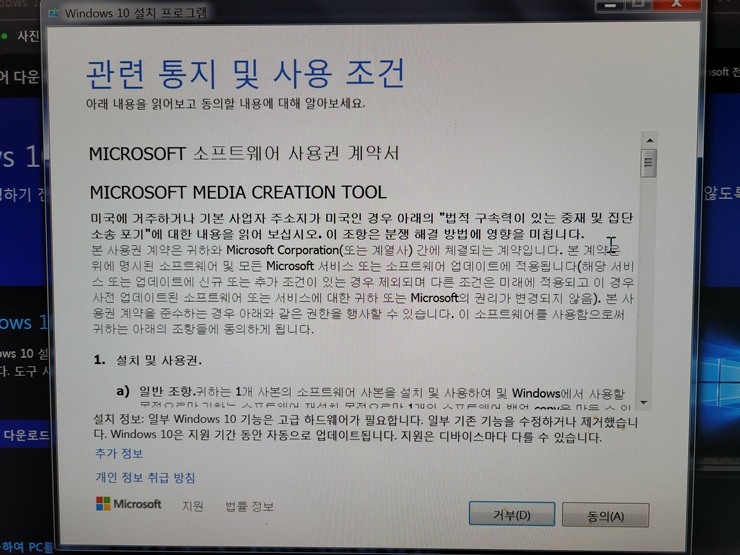
4. 위와 같이 몇가지 항목과 사용조건에 대한 계약서에 동의를 하셔야 다음으로 넘어가실수가 있습니다.
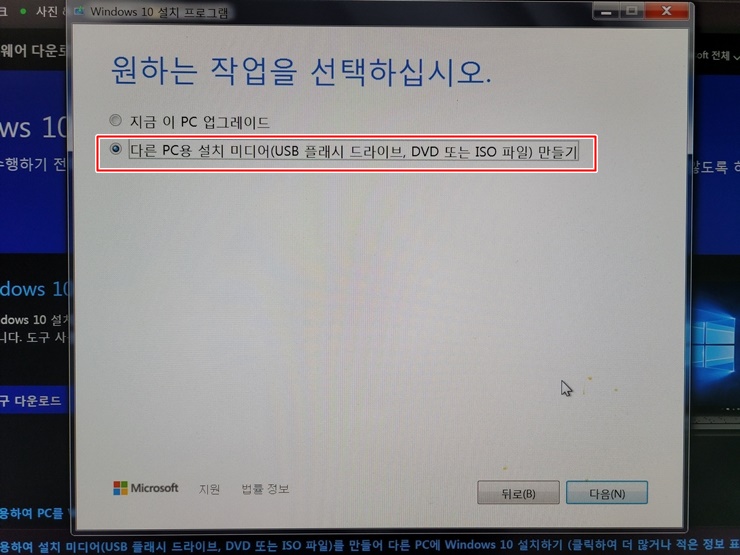
5. windows 10를 usb에 다운로드해야 됩니다.
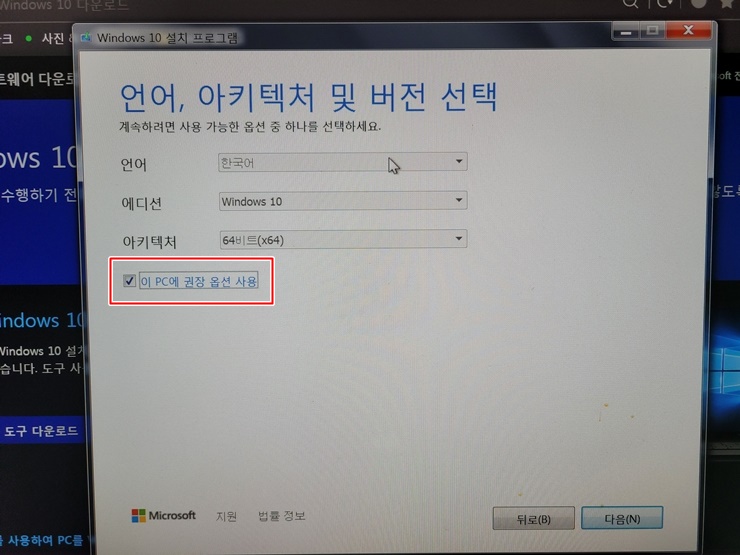
6. pc 권장옵션 사용을 클릭을 하시면 현재 사용하고 있는 pc의 옵션을 가져와서 설치할 수 있는 버전 등을
가져오게 되는데요.
요즘의 거의 다 같은 옵션으로 되어 있으니 언어와 에디션 아키텍처만 확인을 하셔도 됩니다.

7. windows 10 다운로드를 하기 위해 준비해 두었던 usb의 공간은 위에서 확인을 했으니 다음을 눌러주세요.

8. 7번까지 하는 도중에 usb를 꼽으셨다면 드라이브 목록에 나오지 않을 수도 있습니다.
이때는 usb를 꼽은 상태에서 드라이브 목록새로 고침을 눌러주시면 됩니다.
그런 다음에 이동식 드라이브 선택


9. windows 10 다운로드가 완료가 되고 usb 플래시 드라이브에 모든 파일이 설치가 되었습니다.
이제 windows10 설치용 usb가 만들어 졌습니다.
이걸 가지고 컴퓨터를 부팅을 시켜서 설치를 진행을 하시면 됩니다.
'블로그관련글 및 생활정보' 카테고리의 다른 글
| 블로그 이름을 어떻게 지을까? 이름 바꾸는 방법 (0) | 2022.02.24 |
|---|---|
| windows 10 usb로 설치하기 및 정품인증 (0) | 2022.02.20 |
| 넷플릭스 드라마 "지금 우리 학교는"의 온조는 완전면역자? (0) | 2022.02.20 |
| 로이체 키보드 마우스세트 RX-3100 제품 추천 및 사용감 (0) | 2022.02.19 |
| 본죽 비빔밥 김포신곡점 고촌에서 오늘 극복하기 (0) | 2022.02.18 |




댓글